Πώς να εμφανιστεί εκτός σύνδεσης στο Nintendo Switch
μικροαντικείμενα / / August 04, 2021
Διαφημίσεις
Το Nintendo Switch είναι μια από τις πιο δημοφιλείς κονσόλες παιχνιδιών. Όχι μόνο είναι μια ισχυρή συσκευή παιχνιδιών, αλλά έχει επίσης πολύ χρήσιμα χαρακτηριστικά. Το να μπορείτε να πείτε εάν κάποιος από τους φίλους σας είναι συνδεδεμένος στο Διαδίκτυο με το Nintendo Switch, είναι ένας από αυτούς. Αλλά όταν όλοι μπορούν να δουν ότι είστε συνδεδεμένοι στο διαδίκτυο και παίζετε παιχνίδια, μπορεί να απογοητευτείτε και να ενοχληθείτε. Χρησιμοποιώ το Nintendo Switch για να παίξω παιχνίδια για να απολαύσω κάποιο ποιοτικό χρόνο και θα ήταν άσχημο αν κάποιος αρχίσει να στέλνει αίτημα παιχνιδιού όταν δεν έχω τη διάθεση. Επομένως, είναι καλή ιδέα να εμφανίζεται εκτός σύνδεσης στο διακόπτη Nintendo όταν δεν θέλετε άσκοπη ένταση από τους φίλους σας στο διαδίκτυο.
Το να παίζετε παιχνίδια μαζί και η δυνατότητα να βλέπετε και να προσκαλείτε τους φίλους σας στο διαδίκτυο να παίζουν μαζί παιχνίδια είναι ωραία. Ωστόσο, μπορεί να μην σας αρέσουν πάντα οι άνθρωποι να γνωρίζουν ότι παίζετε διαδικτυακά παιχνίδια. Ως εκ τούτου, θα θέλετε να εμφανίζονται εκτός σύνδεσης ενώ χρησιμοποιείτε το Nintendo. Για να το κάνετε αυτό, υπάρχουν δύο ρυθμίσεις που πρέπει να αλλάξετε.

Εμφάνιση εκτός σύνδεσης στο Nintendo Switch αλλάζοντας την κατάσταση εμφάνισης στο διαδίκτυο
1) Πρώτα, πατήστε το Σπίτι κουμπί για να μεταβείτε στην αρχική οθόνη του διακόπτη Nintendo. Χρησιμοποιώντας τα πλήκτρα βέλους, επιλέξτε το δικό σας Εικονίδιο προφίλ, Πατήστε ΕΝΑ για να το επιλέξετε.
Διαφημίσεις

2) Μετά από αυτό, θα ανοίξει η σελίδα επεξεργασίας προφίλ. Εκεί χρησιμοποιώντας τα πλήκτρα βέλους πλοηγηθείτε και επιλέξτε το Ρυθμίσεις χρήστη επιλογή στην αριστερή στήλη.
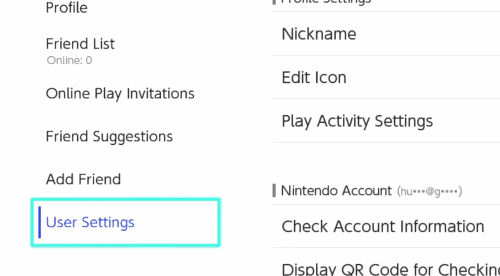
3) Τώρα, στο δεξιό παράθυρο μετακινηθείτε προς τα κάτω χρησιμοποιώντας το πλήκτρο βέλους και μεταβείτε στο Ρυθμίσεις φίλου επιλογή, πατήστε ΕΝΑ στο διακόπτη Nintendo για να το επιλέξετε.

4) Τέλος, στις Ρυθμίσεις φίλου, ορίστε την πρώτη επιλογή. Ποιος θέλετε να δείτε την κατάστασή σας στο διαδίκτυο; Στη συνέχεια, από την παρακάτω ερώτηση επιλέξτε το Κανένας επιλογή, και τελειώσατε.
Διαφημίσεις
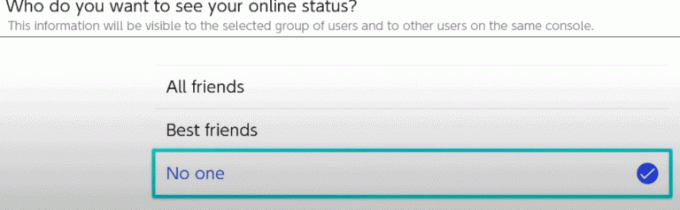
Τώρα, κανείς δεν μπορεί να δει εάν είστε συνδεδεμένοι χρησιμοποιώντας παιχνίδια πληρωμής Nintendo Switch. Εάν χρησιμοποιείτε τον πιο πρόσφατο διακόπτη Nintendo, τότε ενδέχεται να δείτε το Εμφάνιση κατάστασης στο Διαδίκτυο σε επιλογή. Μπορείτε να ορίσετε την επιλογή Display Online Status και να την ορίσετε σε No One
Εμφάνιση εκτός σύνδεσης στο Nintendo Switch αλλάζοντας τις ρυθμίσεις δραστηριότητας Play
1) Μεταβείτε στην αρχική οθόνη Nintendo και επιλέξτε το εικονίδιο του προφίλ σας και, στη συνέχεια, στην αριστερή στήλη επιλέξτε το Ρυθμίσεις χρήστη επιλογή. Μετά από αυτό, στη δεξιά πλευρά, μετακινηθείτε προς τα κάτω και επιλέξτε το Ρυθμίσεις δραστηριότητας Play επιλογή.
Διαφημίσεις

2) Τώρα, τέλος, από τη δραστηριότητα "Αναπαραγωγή προβολής" έως: επιλέξτε παρακάτω το Κανένας επιλογή πατώντας το ΕΝΑ κουμπί στην κονσόλα σας.

συμπέρασμα
Το απόρρητο είναι κάτι πολύ σημαντικό όταν κάνετε ψηφιακά, ακόμη και παιχνίδια. Επομένως, είναι καλή ιδέα να απενεργοποιήσετε τέτοιες διαδικτυακές λειτουργίες που επιτρέπουν στους άλλους να γνωρίζουν όταν είστε συνδεδεμένοι στο διαδίκτυο και εκτός σύνδεσης. Τώρα αν θέλετε να παίξετε και να καλύψετε τους παλιούς φίλους σας, τότε είναι καλή ιδέα να το ενεργοποιήσετε. Ενημερώστε τους άλλους ότι είστε συνδεδεμένοι στο διαδίκτυο, ώστε να μπορούν να σας στέλνουν αιτήματα φίλων και αιτήματα παιχνιδιού. Αλλά αν θέλετε να παίξετε παιχνίδια μαζί ή παιχνίδια με έναν παίκτη, τότε αυτό δεν είναι καλό χαρακτηριστικό για εσάς.
Η επιλογή των συντακτών:
- Πώς να επιδιορθώσετε εάν το Nintendo Switch Online λογαριασμός έχει παραβιαστεί ή παραβιαστεί
- Διόρθωση: Ο κωδικός επαλήθευσης σε 2 βήματα του λογαριασμού Nintendo δεν λειτουργεί
- Εναλλακτικός τρόπος αντιμετώπισης για το Disney Plus που δεν εγκαθίσταται στο Xbox Series
- Επιδιόρθωση: Το PS5 δεν μπορεί να συνδεθεί στο Διαδίκτυο
- Όλοι οι κωδικοί σφάλματος PlayStation 5 και πώς μπορεί να διορθωθεί;
Διαφημίσεις Επομένως, η ετικέτα "Play Has No Limits" ταιριάζει πολύ καλά για τους χρήστες της κονσόλας PlayStation. Το πολυαναμενόμενο…
Διαφημίσεις Σε αυτόν τον ολοκληρωμένο εκτεταμένο οδηγό αποθήκευσης PS5, θα σας δείξουμε πώς να μορφοποιήσετε μια μονάδα USB,…
Διαφημίσεις Τελευταία ενημέρωση στις 7 Φεβρουαρίου 2021 στις 11:56 π.μ. Σχεδόν κάθε προϊόν τεχνολογίας που αγοράζετε έρχεται…

![Πώς να εγκαταστήσετε ROM ROM στο iLA Silk [Firmware Flash File]](/f/f138938f85fdd6a92a5d252bb66d34d9.jpg?width=288&height=384)
![Λήψη A9200ZCU3CTD7 / A9200ZHU3CTD8: Galaxy A9 2018 Android 10 Update [Κίνα / Χονγκ Κονγκ]](/f/04eabc254ade12b641e859828616b6df.jpg?width=288&height=384)
